Miniatury obrazów zapewniają podgląd zasobu 3D na rynku, w inventariach użytkowników i edytorach awatarów.Przed prześladowaniem zasobu na rynek możesz stworzyć własne miniaturki, aby dostosować dokładny wygląd i poczucie twoich miniaturek podglądu przedmiotów.Ten krok jest opcjonalny, ale może pomóc zapewnić, że miniatura dokładnie przedstawia Twój przedmiot.
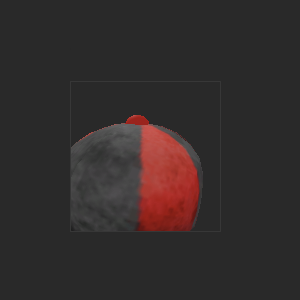
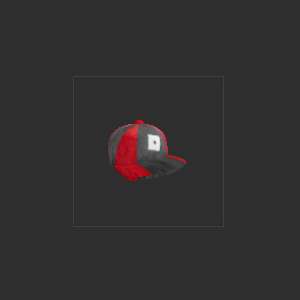
Twórz miniaturki
Musisz stworzyć miniaturki przed publikacją swojego aktywa na rynku.Możesz szybko utworzyć te instancje konfiguracji miniaturek za pomocą Narzędzia do niestandardowych miniaturek.Roblox przechowuje niestandardowe informacje o miniaturkach w obiekcie dziecka ThumbnailConfiguration, który rodzice mają CameraTarget i CameraValue.

Aby użyć narzędzia Miniaturki niestandardowej:
Zainstaluj plugin narzędzia miniaturkowego niestandardowego. Może to wymagać ponownego uruchomienia Studio.
W oknie Eksploratora wybierz Accessory , dla którego chcesz utworzyć miniaturę.
Z podświetlonym Accessory oknem w oknie Eksploratora , przełącz się na zakładkę Pluginów i kliknij narzędzie Miniaturka UGC .Aktualizacje wyświetlania okienka i skupiają się na wybranym akcesorium w przestrzeni roboczej.
Dostosuj widok do centrowania na swoim akcesorium. Użyj następujących kontroli, aby pomóc w nawigacji kamery:
- WASD aby skierować kamerę.
- Przytrzymaj prawe kliknięcie , aby obrócić kamerę.
- Przytrzymaj środkowe klikanie aby obrócić kamerę.
- Przytrzymaj Shift na dokładną korektę.
Gdy skończysz, kliknij Akceptuj , aby wygenerować obiekty konfiguracji miniaturki.
Możesz zapoznać się z miniaturką, klikając prawym przyciskiem myszy akcesorium w oknie Explorer i wybierając Zapisz do Roblox… .Pojawia się dialog konfiguracji zasobów i wyświetla obecną miniatura.

Jeśli twoja miniatura nie wygląda poprawnie, powtórz kroki 2-5 , aby zastąpić istniejące dane miniaturki.
Rozwiązywanie problemów z miniaturami
Jeśli twoje miniaturki nie wyglądają tak, jak oczekujesz, możliwe, że będziesz musiał ręcznie rozwiązać te problemy lub spróbuj ponownie użyć narzędzia Dostosuj miniaturkę.Zobacz następujące dla często występujących problemów i napraw:
| Wydanie | Opis |
|---|---|
| Niepoprawne powiększanie miniatur | Skala miniaturki zależy od rozmiaru .Aby uzyskać najlepszy miniaturkowy obraz, upewnij się, że Handle pokrywa cały przedmiot.Gdy zmieniasz rozmiar obiektu Handle, dostosuj właściwość Size zamiast używać narzędzia do skalowania.Narzędzie zmiany rozmiaru może spowodować inne niezamierzone zmiany w przedmiocie.Możesz rozwiązać ten problem za pomocą narzędzia Niestandardowy edytor miniatur. |
| Przyciski wsteczne | Podczas importowania siatek Studio może zmienić orientację niestandardowego modelu o 180°.Aby to rozwiązać, możesz obrócić swój model 180° w narzędziu modelowania strony trzeciej, takim jak Blender lub Maya, a następnie ponownie zaimportować model 3D do Studio.Niezależnie od orientacji importu Studio wyposaża Accessory na postaci z tym samym dopasowaniem i załącznikiem. |